组件— 卡片
基础用法
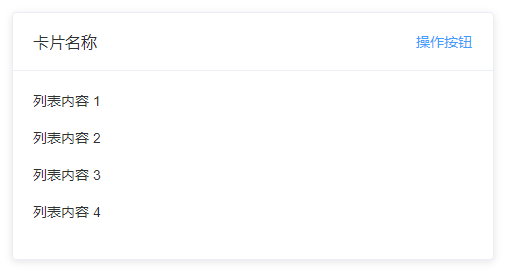
<el-card class="box-card">
<div slot="header" class="clearfix">
<span>卡片名称</span>
<el-button style="float: right; padding: 3px 0" type="text">操作按钮</el-button>
</div>
<div v-for="o in 4" :key="o" class="text item">
{{'列表内容 ' + o }}
</div>
</el-card>
<style>
.text {
font-size: 14px;
}
.item {
margin-bottom: 18px;
}
.clearfix:before,
.clearfix:after {
display: table;
content: "";
}
.clearfix:after {
clear: both
}
.box-card {
width: 480px;
}
</style>
简单卡片
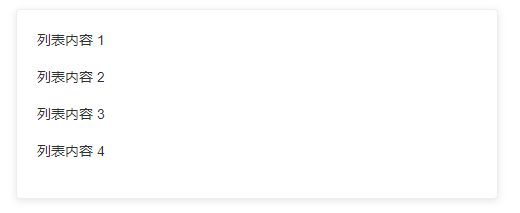
<el-card class="box-card">
<div v-for="o in 4" :key="o" class="text item">
{{'列表内容 ' + o }}
</div>
</el-card>
<style>
.text {
font-size: 14px;
}
.item {
padding: 18px 0;
}
.box-card {
width: 480px;
}
</style>
带图片
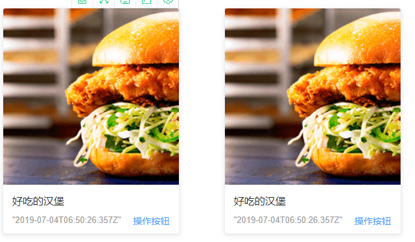
<el-row>
<el-col :span="8" v-for="(o, index) in 2" :key="o" :offset="index > 0 ? 2 : 0">
<el-card :body-style="{ padding: '0px' }">

<div style="padding: 14px;">
<span>好吃的汉堡</span>
<div class="bottom clearfix">
<time class="time">{{ currentDate }}</time>
<el-button type="text" class="button">操作按钮</el-button>
</div>
</div>
</el-card>
</el-col>
</el-row>
<style>
.time {
font-size: 13px;
color: #999;
}
.bottom {
margin-top: 13px;
line-height: 12px;
}
.button {
padding: 0;
float: right;
}
.image {
width: 100%;
display: block;
}
.clearfix:before,
.clearfix:after {
display: table;
content: "";
}
.clearfix:after {
clear: both
}
</style>
<script>
export default {
data() {
return {
currentDate: new Date()
};
}
}
</script>
卡片阴影

<el-row :gutter="12"> <el-col :span="8"> <el-card shadow="always"> 总是显示 </el-card> </el-col> <el-col :span="8"> <el-card shadow="hover"> 鼠标悬浮时显示 </el-card> </el-col> <el-col :span="8"> <el-card shadow="never"> 从不显示 </el-card> </el-col> </el-row>
Attributes:
| 参数 | 类型 | 说明 | 可选值 | 默认值 |
|---|---|---|---|---|
| header | 设置 header,也可以通过 slot#header 传入 DOM | string | — | — |
| body-style | 设置 body 的样式 | object | — | { padding: ‘20px' } |